Konfiguracja ustawień funkcji UAC (Kontrola konta użytkownika) w Windows 8 i 8,1
Riepilogo: W tym artykule opisano sposób konfigurowania i konfigurowania ustawień sterowania konta użytkownika w systemie operacyjnym Windows 8 i 8,1.
Sintomi
Ten artykuł zawiera informacje na temat konfigurowania funkcji Kontrola konta użytkownika w Windows 8 i 8,1.
Spis treści:
- Co to jest Kontrola konta użytkownika?
- Ustawienia funkcji Kontrola konta użytkownika
- Konfigurowanie ustawień funkcji Kontrola konta użytkownika
Co to jest Kontrola konta użytkownika?
Funkcja Kontrola konta użytkownika (UAC) umożliwia zapobieganie wprowadzaniu zmian w komputerze przez wszystkie potencjalnie szkodliwe programy. Wykonuje się to, powiadamiając użytkownika przed dokonaniem wszelkich zmian na komputerze, które wymagałyby zezwolenia na dostęp do poziomu administratora.
Ta czynność została dokonana po raz pierwszy dla Windows Vista systemu operacyjnego, ale została wbudowana w Windows 8 i 8,1 znacznie więcej od tego momentu.
Istnieje kilka ustawień, do których można ustawić ten formant, np.
Poniżej zamieszczono opis możliwych ustawień, wraz z prowadnicą, w jaki sposób można zmienić ustawienia.
 Uwaga: aby móc wykonać czynności opisane w przewodniku poniżej, należy zalogować się jako administrator. Jeśli użytkownik nie jest zalogowany jako administrator, nie będzie widział opcji YES (tak) w polu Kontrola konta użytkownika.
Uwaga: aby móc wykonać czynności opisane w przewodniku poniżej, należy zalogować się jako administrator. Jeśli użytkownik nie jest zalogowany jako administrator, nie będzie widział opcji YES (tak) w polu Kontrola konta użytkownika.
Ustawienia funkcji Kontrola konta użytkownika
| Ustawiania | Handlow | Wpływ na bezpieczeństwo |
|---|---|---|
| Zawsze Powiadamiaj mnie |
|
|
| Powiadamiaj mnie tylko wtedy, gdy aplikacje próbują wprowadzać zmiany w komputerze (ustawienie domyślne) |
|
|
| Powiadamiaj mnie tylko wtedy, gdy aplikacje próbują wprowadzać zmiany w komputerze (nie przyciemniaj mojego pulpitu) |
|
|
| Nigdy nie Powiadamiaj mnie |
|
|
 Uwaga: ustawienie zawsze Powiadamiaj mnie wyłącza funkcje Odśwież i Resetuj Windows 8. Funkcje te wymagają ustawienia domyślnego lub niższego poziomu funkcji Kontrola konta użytkownika.
Uwaga: ustawienie zawsze Powiadamiaj mnie wyłącza funkcje Odśwież i Resetuj Windows 8. Funkcje te wymagają ustawienia domyślnego lub niższego poziomu funkcji Kontrola konta użytkownika.
NIE należy całkowicie wyłączać funkcji Kontrola konta użytkownika. W przypadku wybrania tej procedury w programie Windows 8 zostaną rozdzielone nowoczesne aplikacje uniemożliwiające ich uruchomienie do momentu, aż EnableLUA zostanie ustawione na 1 , a komputer zostanie uruchomiony ponownie.
Ustawienie wartości DWORD rejestru EnableLUA na 0 (zero) spowoduje wyłączenie trybu chronionego w Internet Explorer co oznacza, że nie będzie można także korzystać z 64-bitowego IE10 aż do momentu ustawienia EnableLUA na 1 , a użytkownik komputer zostanie uruchomiony ponownie.
Konfigurowanie ustawień funkcji Kontrola konta użytkownika
-
Otwórz Panel sterowania (Widok ikon)i kliknij ikonę konta użytkowników .
-
Najprostszym sposobem uzyskania informacji na tym ekranie jest przesunięcie kursora do lewej dolnej części ekranu i kliknięcie prawym przyciskiem myszy na wyświetlonym przycisku Start lub naciśnięcie klawiszy win + x razem, a następnie wybranie Panelu sterowania z menu wyświetlone menu.
-
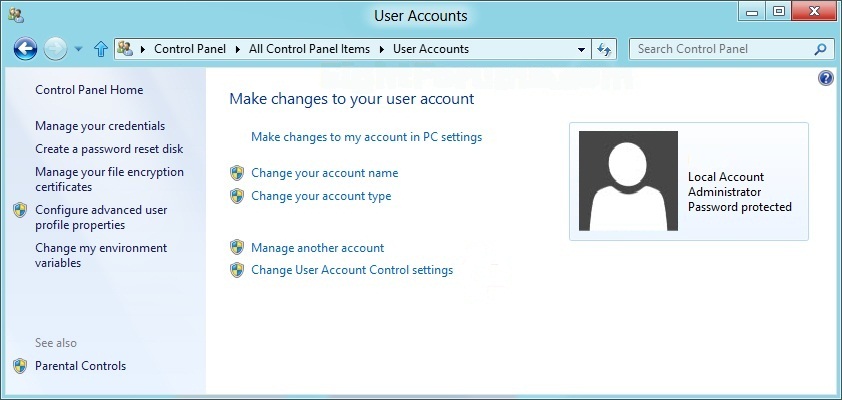
-
Kliknij łącze, aby zmienić ustawienia funkcji Kontrola konta użytkownika.
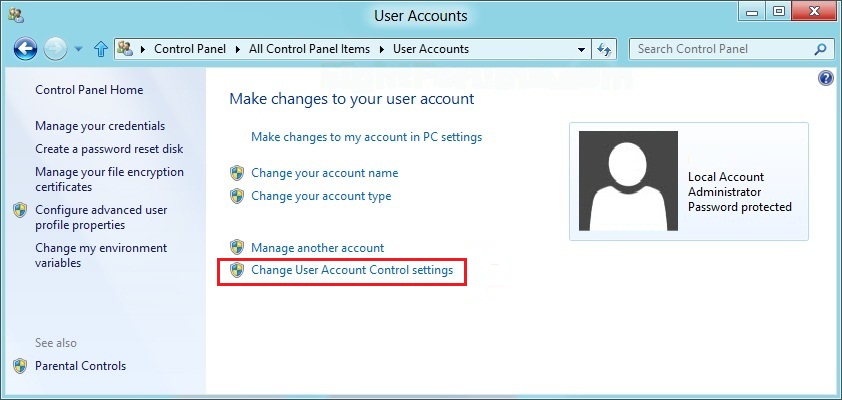
-
Jeśli zostanie wyświetlony monit funkcji Kontrola konta użytkownika , kliknij przycisk Yes (tak).
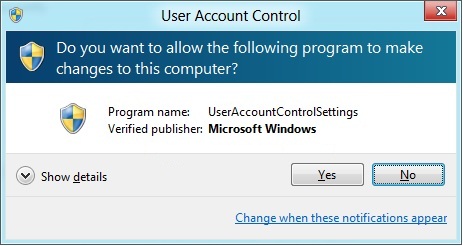
-
Kliknij suwak i przesuń go w górę lub w dół, a następnie kliknij przycisk OK.
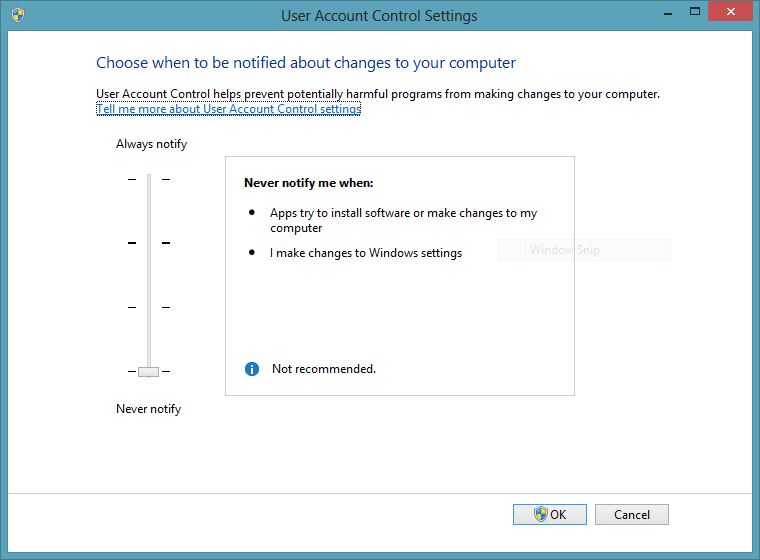
-
Po wyświetleniu monitu UAC, kliknij przycisk Yes (tak).
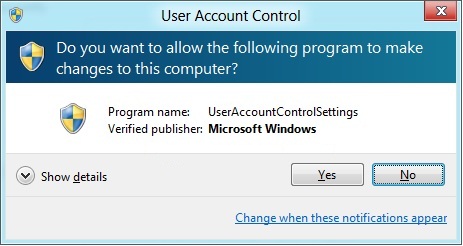
-
Po zakończeniu pracy można zamknąć okno konta użytkowników .